[Resolvido] Como Reiniciar Um iPhone Travado 2025?
 Tadeu Micael
Tadeu Micael- Atualizado em 2024-06-20 iPhone
O iPhone é sem dúvidas o dispositivo mais importante para seus usuários, seja para solicitar um transporte, pedir comida ou conversar com amigos e familiares. Em 2024, ter o iPhone disponível o tempo todo é essencial. No entanto, o iPhone não está imune a bugs e defeitos, o que faz ser extremamente importante saber como reiniciar um iPhone travado.
Há diversas maneiras de reiniciar um iPhone, mas não se preocupe, neste artigo nós listamos os dois principais métodos para fazer isso — sendo um deles usando a ferramenta UltFone iOS System Repair, essencial quando o iPhone não está respondendo a nenhum comando.
- Parte 1: Métodos detalhados para Reiniciar Um iPhone Travado
- Parte 2: Reinicie o iPhone Com o UltFone iOS System Repair
- Parte 3: Dicas Completas Para Um iPhone Travado
Parte 1: Métodos detalhados para Reiniciar Um iPhone Travado
Se o seu iPhone estiver travado e não estiver respondendo aos comandos normais, você pode reiniciá-lo forçadamente da seguinte maneira:
- Para iPhone 8 ou posterior:
- Para iPhone 7 e 7 Plus:
- Para iPhone 6s e modelos anteriores:
Pressione e solte rapidamente o botão de aumentar volume.
Pressione e solte rapidamente o botão de diminuir volume.
Em seguida, mantenha pressionado o botão lateral (ou superior) até que o logotipo da Apple apareça na tela.
Mantenha pressionados simultaneamente o botão lateral (ou superior) e o botão de diminuir volume.
Continue segurando ambos os botões até que o logotipo da Apple apareça na tela.
Mantenha pressionados simultaneamente o botão lateral (ou superior) e o botão Home.
Continue segurando ambos os botões até que o logotipo da Apple apareça na tela.
Depois que o logotipo da Apple aparecer, solte os botões e aguarde alguns segundos até que o iPhone reinicie completamente. Isso geralmente resolve problemas de travamento causados por software ou falhas temporárias no sistema.
Parte 2: Reinicie o iPhone Com o UltFone iOS System Repair
Nem sempre uma reinicialização básica vai funcionar. Há muitos casos em que o iPhone está totalmente travado e, em cenários assim, a solução é usar uma ferramenta profissional operada via computador para reiniciar o iPhone de modo avançado e sem perda de dados. É aí que entra o UltFone iOS System Repair.
Essa ferramenta pode corrigir mais de 150 problemas comuns no iOS, isso significa que não importa o que está fazendo o seu iPhone ficar travado, se for problema de software, essa ferramenta vai resolver e fazer seu iPhone ligar normalmente.
Aqui está o passo a passo detalhado que você precisa seguir para reiniciar um iPhone travado com o UltFone iOS System Repair:
Passo 1: Baixe e Instale o UltFone iOS System Repair
Comece acessando a página oficial do UltFone iOS System Repair e baixe-o em seu computador Windows ou Mac. Após o download, faça a instalação e inicie-o.
Passo 2: Conecte o iPhone ao Computador
Usando o cabo USB que acompanha seu iPhone, conecte-o ao computador e aguarde o software detectá-lo. Depois disso, clique no botão “Sair” na seção “Modo de Recuperação” na tela inicial.
Normalmente isso é capaz de reiniciar o iPhone travado na tela da maçã ou tela preta. Caso a opção “Sair” não esteja disponível, clique no botão “Começar” e vá para o próximo passo.
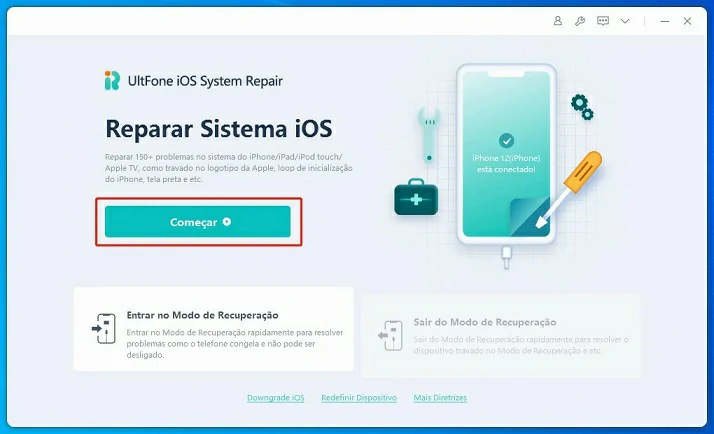
Passo 3: Selecione o Modo de Reparo
Na nova tela que surgiu, selecione o modo de “Reparo Padrão” e clique no botão “Reparo Padrão”.
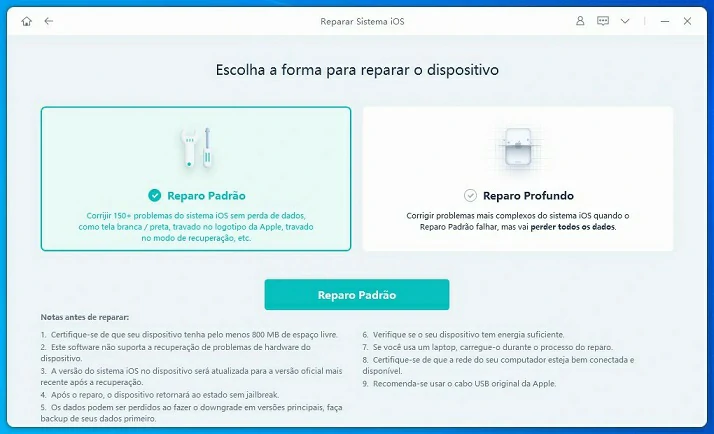
Passo 4: Baixe o Pacote Firmware
Será solicitado que você baixe o pacote firmware compatível com o seu iPhone. Por padrão, o software detecta a versão do iOS e o firmware compatível, basta selecionar uma pasta para salvar e clicar em “Download” para começar a baixar.
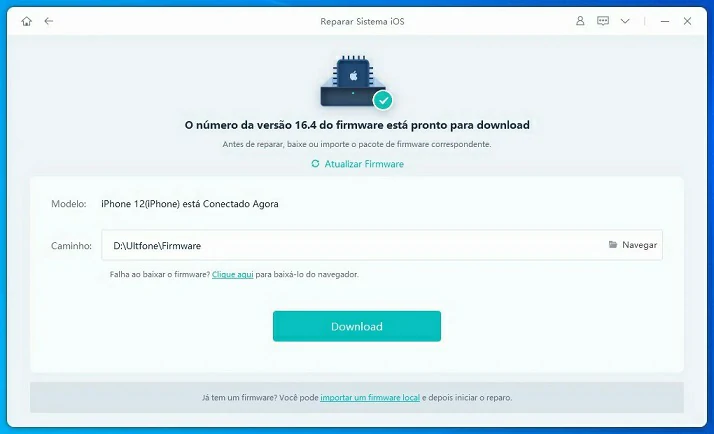
Passo 5: Comece a Reparar Erros e Reiniciar o iPhone
Por fim, clique no botão “Iniciar Reparo Padrão” e aguarde o software trabalhar. Mantenha o iPhone conectado enquanto o reparo é executado.
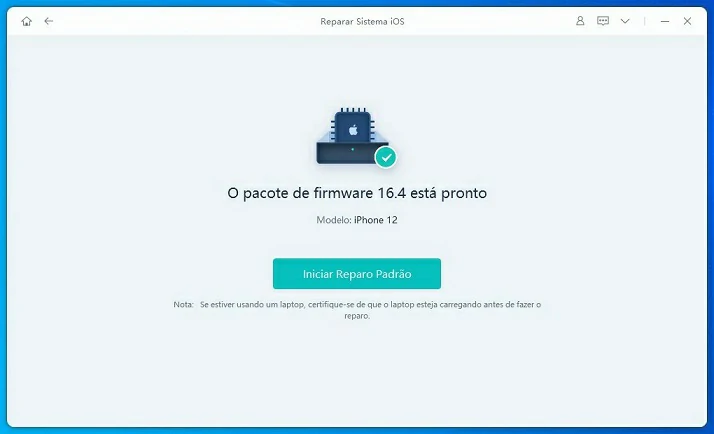
Quando finalizado o reparo do iOS, o iPhone será reiniciado normalmente, você verá a tela abaixo e poderá desconectar seu iPhone.
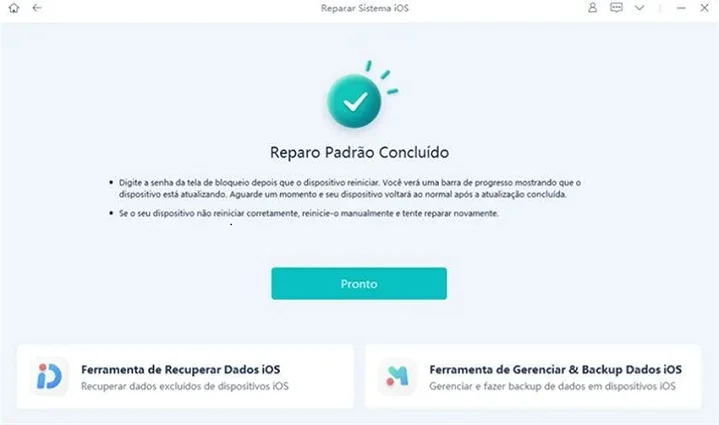
Parte 3: Dicas Completas Para Um iPhone Travado
1. Como Identificar Um iPhone Travado?
Mas como você sabe se seu iPhone realmente travou? Alguns sinais são óbvios, como uma tela que não responde ao toque. Já outros podem ser mais sutis, como lentidão, aplicativos fechando sozinhos ou tela completamente congelada.
Existem também travamentos ao iniciar o iPhone, onde o iPhone fica preso na tela da maçã (logotipo da Apple), tela preta do modo de recuperação, etc.
Seja qual for o cenário do seu caso, as soluções abaixo serão úteis para reiniciar e fazer o iPhone funcionar normalmente.
2. O que fazer quando a tela do iPhone não responde ao toque?
Se o dispositivo estiver com a tela congelada ou não responder ao toque, force a reinicialização do dispositivo. Para ligar o dispositivo novamente, mantenha o botão lateral (no lado direito do iPhone) pressionado até o logotipo da Apple aparecer.
3. Como faz para resetar o iPhone?
Acesse Ajustes > Geral > Transferir ou Redefinir o iPhone > Redefinir. ADVERTÊNCIA: se escolher a opção “Apagar Conteúdo e Ajustes”, todo o seu conteúdo será removido. Consulte Apague o iPhone.
4. Como reiniciar iPhone travado pelo PC?
- Restaure o iPhone, iPad ou iPod touch no iTunes do PC
- Conecte o dispositivo ao computador. ...
- No app iTunes do PC, clique no botão Dispositivo próximo à parte superior da janela do iTunes.
- Clique em Resumo.
- Clique em Restaurar e siga as instruções na tela.
5. Como formatar iPhone com a tela bloqueada?
Ou seja, para resetar iPhone bloqueado por senha, primeiro você precisa desbloquear a tela de bloqueio e, em seguida, vá para Ajustes> Geral> Redefinir. Antes de realizar a formatação, será necessário inserir a senha novamente.
Conclusão
Reiniciar um iPhone travado pode parecer uma tarefa desafiadora, mas com os métodos que compartilhamos, esperamos que você se sinta mais preparado para lidar com esse contratempo. Casos em que o iPhone está travado em um app ou tela de bloqueio, uma reinicialização básica é suficiente; porém, em casos onde o iPhone não responde nenhum comando, recomendamos o UltFone iOS System Repair como solução segura e definitiva.



